Das iOS 11-Kontrollzentrum deaktiviert Bluetooth und WLAN nicht wirklich - So beheben Sie das Problem

Wenn Sie den Akku schonen und alle drahtlosen Aktivitäten auf Ihrem iOS 11-Gerät vermeiden möchten, müssen Sie diesen zusätzlichen Schritt ausführen.
Das überarbeitete Control Center von iOS 11 bietet IhnenSchneller Zugriff auf Einstellungen und Widgets, einschließlich der Möglichkeit, Ihre Bluetooth- und WiFi-Verbindungen ein- und auszuschalten. Das Umschalten von WLAN und Bluetooth im Control Center ist jedoch nicht intuitiv zu verstehen. Durch Deaktivieren werden sie nicht wirklich deaktiviert.
Dies ist laut Apple eher kein BugEs ist eine Funktion. Ich werde gleich erklären, warum. Aber was ist, wenn Sie Bluetooth und WLAN vollständig deaktivieren möchten, um die Akkulaufzeit zu verlängern und unerwartete Datenladungen zu vermeiden? Das zeige ich Ihnen auch.
So stellen Sie sicher, dass Bluetooth und WLAN in iOS 11 deaktiviert sind
Das drahtlose Internet und Bluetooth schaltet sich eindie Kontrollzentrale sind ein wenig irreführend. Dies sind keine Ein / Aus-Schalter für die WiFi-Funktion und den Bluetooth-Adapter in Ihrem Telefon. Eher wird sie das Umschalten aufheben trennen Sie von Ihren Bluetooth-Geräten und WiFi-Netzwerken. Diese Hardwarefunktionen werden jedoch nicht deaktiviert.
Sie können das selbst sehen. Wischen Sie nach oben, um das Control Center anzuzeigen, und deaktivieren Sie Bluetooth und WLAN. Gehen Sie nun in die Einstellungen und schauen Sie sich das an.
Wi-Fi und Bluetooth werden wie beabsichtigt als „Nicht verbunden“ angezeigt. Wenn Sie sie jedoch auswählen, wird Folgendes angezeigt:
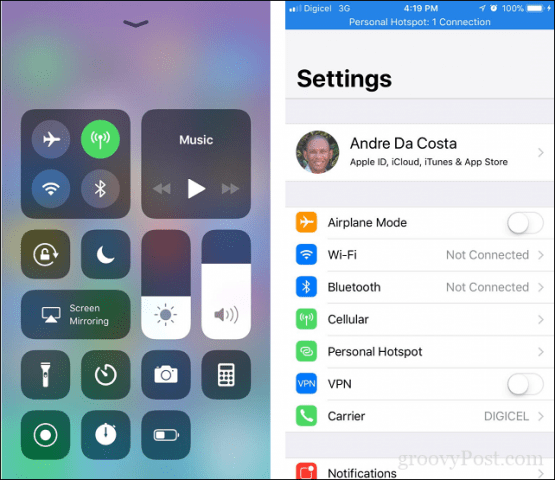
Sie können sehen, dass sie in den Einstellungen noch aktiviert sind. Wenn Sie sie vollständig deaktivieren möchten, müssen Sie sicherstellen, dass Sie die Einstellungen aufrufen und sie auf diesem Bildschirm deaktivieren:
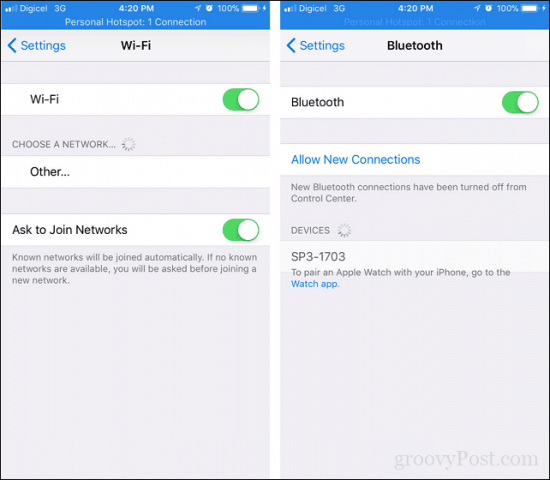
Warum schaltet das Control Center Wi-Fi und Bluetooth nicht aus?
Laut Apple war diese Funktionalität eingeschaltetZweck. Durch Deaktivieren von Wi-Fi und Bluetooth im Control Center werden Sie von Wi-Fi-Netzwerken und Bluetooth-Geräten getrennt, diese bleiben jedoch aktiviert, sodass iOS 11 weiterhin Funktionen wie AirDrop und AirPlay, Continuity-Funktionen wie Handoff und Instant Hotspot verwenden und mit diesen kommunizieren kann Apple Pencil und Apple Watch. Dies gilt auch für Ortungsdienste, die Sie möglicherweise vorübergehend deaktivieren möchten. Beachten Sie also, dass Ihr iPad oder iPhone diese Funktionen weiterhin verwendet, es sei denn, Sie rufen die Einstellungen vollständig auf und schalten WLAN und Bluetooth aus.
Warum sollten Sie Wi-Fi und Bluetooth deaktivieren, wenn Sie sie nicht verwenden?
Dies macht natürlich den Zweck der Kontrolle zunichteCenter. Ich verwende tagsüber sowohl WiFi als auch Bluetooth und deaktiviere dann beide im Flugzeugmodus, bevor ich nachts ins Bett gehe. Der Flugzeugmodus stellt auf jeden Fall sicher, dass alle Netzwerktechnologien ausgeschaltet sind. Ich habe bereits erwähnt, dass ich beim morgendlichen Abrufen meines Telefons keine überraschend verwendeten Daten haben möchte. Es wird empfohlen, beide zu deaktivieren, wenn Sie sie nicht verwenden. Wie die jüngste Sicherheitsanfälligkeit in KRACK beweist, kann jedes Gerät leicht kompromittiert werden, nur weil es sich in Reichweite eines Wi-Fi-Netzwerks befindet.
Die Sorge für viele ist jedoch die Batterielebensdauer,vor allem, wenn es um Bluetooth geht, das ein berüchtigter Batterieentleerer ist. Wenn Sie sicherstellen, dass der Akku ausgeschaltet ist, kann dies die Lebensdauer Ihres Akkus verlängern. Wenn man bedenkt, dass das iPhone bekanntermaßen nicht über eine lange Akkulaufzeit verfügt, möchte man dies nicht verschärfen.
Das ist die heikle Lösung für den Moment - ein zusätzlicher Schritt, aber zumindest werden Sie wissen, warum Ihr Akku in iOS 11 möglicherweise so schnell leer wird. Hoffentlich wird Apple dies in einem zukünftigen Update klären.
Wussten Sie, dass Control Center WLAN und Bluetooth nicht wirklich deaktiviert hat? Lass es uns in den Kommentaren wissen.










Hinterlasse einen Kommentar